Đối với những người dùng muốn quản lý và chăm sóc fanpage Facebook của mình nhưng không có nhiều thời gian. Vậy các bạn hãy yên tâm khi vấn đề này sẽ được xử lý sau khi bạn thêm người quản trị page. Với một số thêm quản trị viên cho Page Facebook sẽ được Techcare Đà Nẵng hướng dẫn đến các bạn ngay sau đây. Hãy cùng theo dõi ngay nhé!
Cách thêm quản trị viên cho page facebook trên máy tính
Để thêm quản trị viên cho page Facebook trên máy tính, các bạn chỉ cần tiến hành theo các thao tác vô cùng đơn giản như sau:
Bước 1: Đầu tiên, bạn hãy đăng nhập vào trang cá nhân của Fanpage trên máy tính. Tiếp theo, bạn nhấn vào nút Cài đặt >> Chọn vào mục Trải nghiệm Trang mới như hình bên dưới:
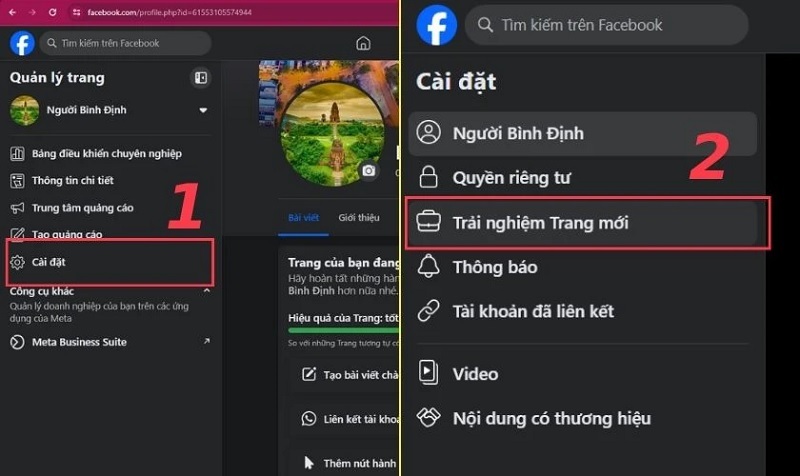
Chọn vào mục Trải nghiệm Trang mới
Bước 2: Ngay sau đó, sẽ có 2 mục mà các bạn hãy đặc biệt lưu ý. Đó là mục Người có quyền truy cập trên Facebook và mục Người có quyền truy cập vào công việc. Cụ thể với ý nghĩa của từng mục như sau:
+ Người có quyền truy cập trên Facebook: Đối với tùy chọn này, quản trị viên mới được thêm vào fanpage sẽ có quyền tương đương với tài khoản của bạn. Với mọi hoạt động ở trên Fanpage hay thậm chí là quản trị viên mới này có thể dễ dàng xóa bạn ra khỏi fanpage Facebook đó.
+ Người có quyền truy cập vào công việc: Đối với tùy chọn này, người quản trị viên mới sẽ được phép đăng tải những nội dung lên Fanpage, trả lời tin nhắn hoặc chạy quảng cáo,...
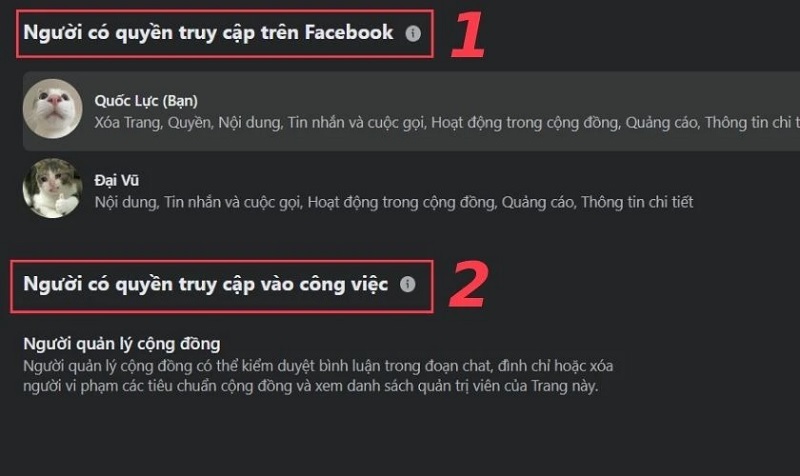
Tùy thuộc vào từng trường hợp mà các bạn có thể nhấn vào tùy chọn tương ứng rồi chọn Thêm mới để tiếp tục.
Bước 3: Tại cửa sổ mới, bạn nhấn vào nút Tiếp. Sau đó, bạn hãy tìm kiếm và chọn tên của tài khoản Facebook mà bạn muốn thêm quản trị viên cho page facebook.
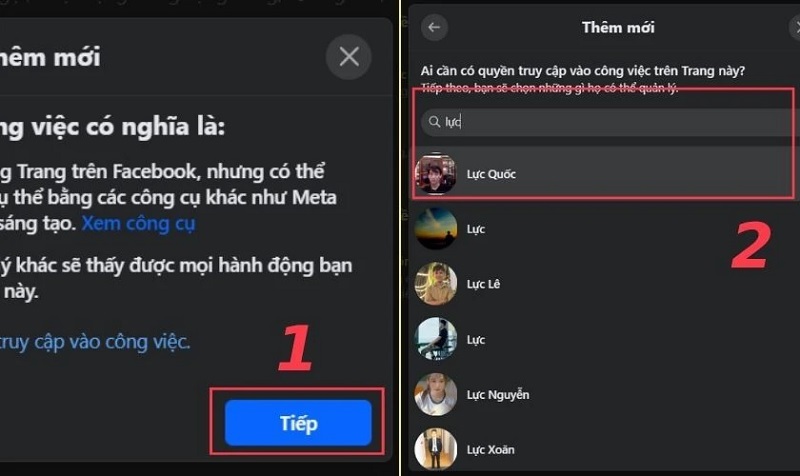
Nhấn vào nút Tiếp
Bước 4: Lúc này, bạn hãy quan sát và kích hoạt tính năng mà quản trị viên mới sẽ thực hiện. Sau đó, bạn nhấn vào nút Cấp quyền truy cập như hình bên dưới:
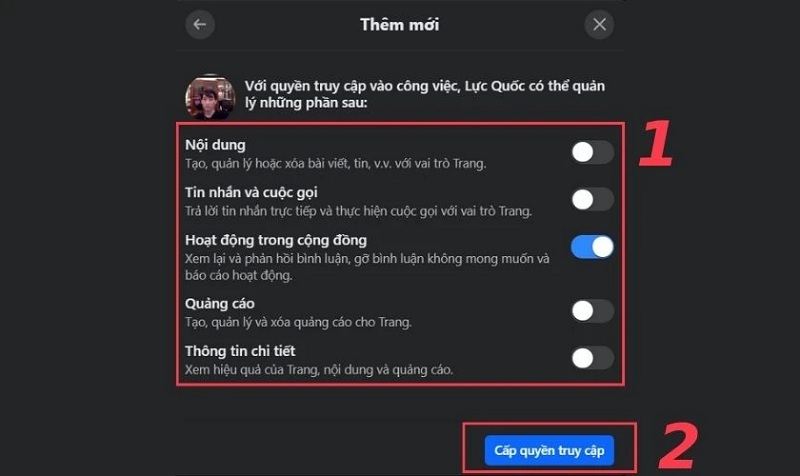
Nhấn vào nút Cấp quyền truy cập
Bước 5: Ngay sau đó, bạn cần nhập chính xác mật khẩu của tài khoản Facebook cá nhân đã được sử dụng để tạo Fanpage nhằm mục đích xác nhận. Tiếp theo, bạn nhấn vào nút Xác nhận.
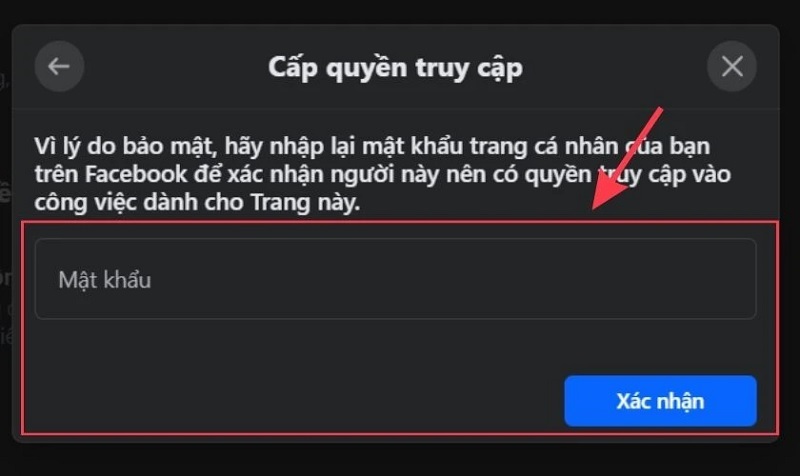
Nhấn vào nút Xác nhận
Sau khi thực hiện hoàn tất các thao tác trên, người dùng được bạn mời làm quản trị viên của trang sẽ nhận được một lời đề nghị. Vì vậy, người dùng đó chỉ cần chấp nhận lời mời là cách thêm quản trị viên page trên facebook của bạn đã được thực hiện thành công.
Cách thêm quản trị viên cho page facebook trên điện thoại
Đối với trường hợp bạn đang sử dụng điện thoại và muốn thực hiện cách thêm quản trị viên vào page. Vậy bạn chỉ cần thực hiện theo các bước đơn giản được Techcare hướng dẫn như sau:
Bước 1: Bạn mở ứng dụng Facebook lên trên thiết bị. Sau đó, bạn chọn vào biểu tượng ảnh đại diện như hình bên dưới. Nhấn vào mục Trang để tiếp tục.
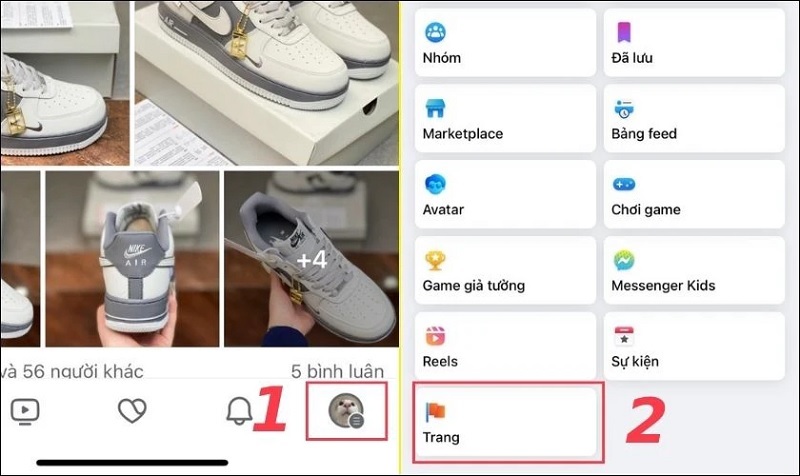
Nhấn vào mục Trang
Bước 2: Tại cửa sổ mới hiển thị, bạn hãy nhấn vào dấu 3 chấm nằm ngay bên cạnh page facebook mà bạn muốn thêm người quản trị page. Bạn nhấn vào nút Chuyển để cách thêm quản trị viên cho page facebook bằng điện thoại được tiếp tục.
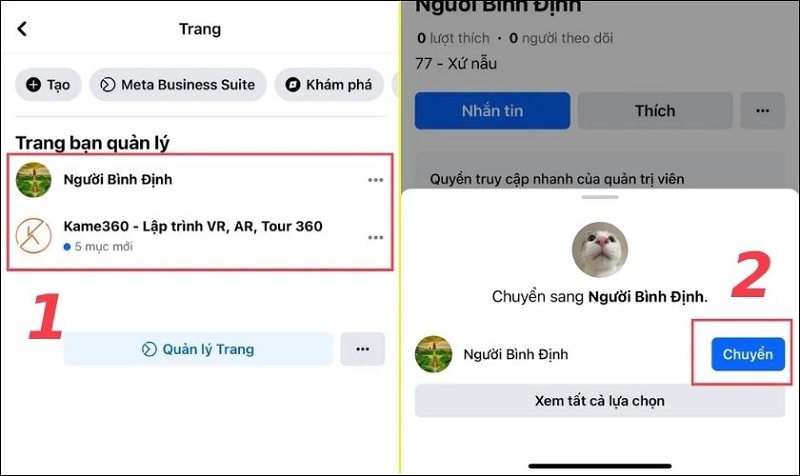
Nhấn vào nút Chuyển
Bước 3: Lúc này, bạn hãy mở trang cá nhân của Page Facebook lên rồi nhấn vào mục Xem công cụ. Sau đó, bạn nhấn vào biểu tượng Cài đặt nằm ở vị trí góc trên bên phải màn hình điện thoại.
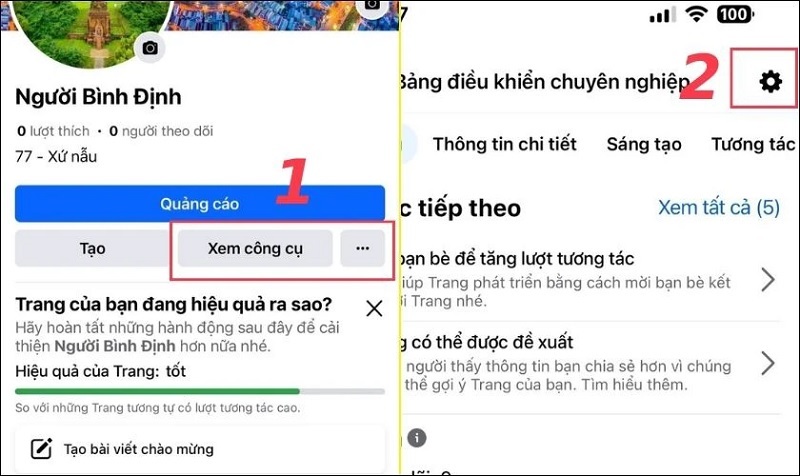
Nhấn vào biểu tượng Cài đặt
Bước 4: Sau khi chọn vào phần Quyền truy cập trang, sẽ có 2 tùy chọn mà các bạn có thể áp dụng:
Đối với tùy chọn Người có quyền truy cập trên Facebook, người dùng được bạn thêm vào làm quản trị viên trang sẽ có được toàn quyền trên trang.
Đối với tùy chọn Người có quyền truy cập vào công việc, người dùng được bạn thêm vào làm quản trị viên sẽ được phân quyền cụ thể bởi bạn. Có thể là được quyền xem tin nhắn, chạy quảng cáo,...
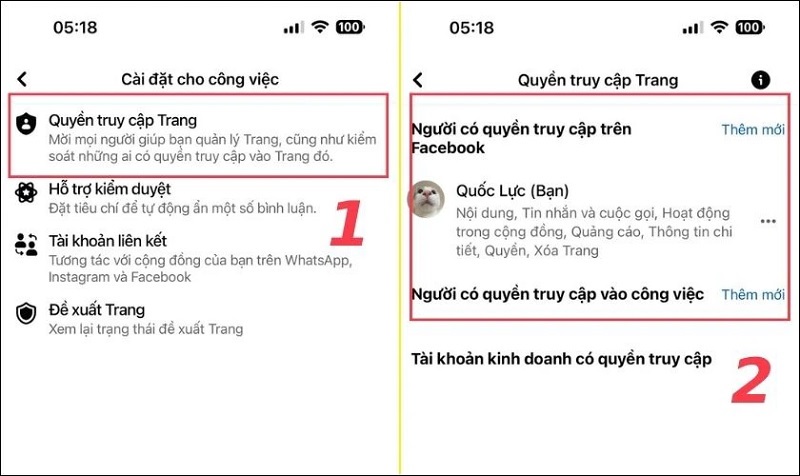
Chọn vào phần Quyền truy cập trang
Bước 5: Việc tiếp theo mà bạn cần làm là tìm kiếm và chọn chính xác tên người dùng mà bạn muốn thêm vào làm quản trị viên trang. Nhấn vào nút Cấp quyền truy cập để tiếp tục.
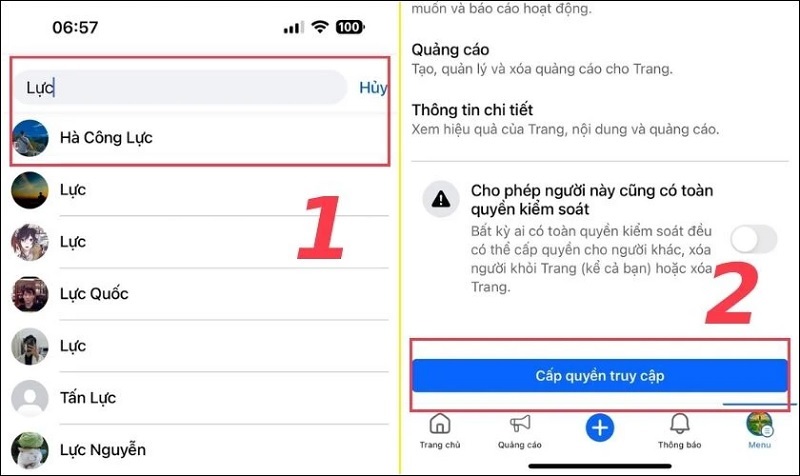
Nhấn vào nút Cấp quyền truy cập
Bước 6: Ngay sau đó, bạn sẽ nhận được yêu cầu nhập mật khẩu tài khoản Facebook đã sử dụng để tạo trang với mục đích xác nhận. Sau khi nhập hoàn tất, bạn nhấn nút Xác nhận để kết thúc.
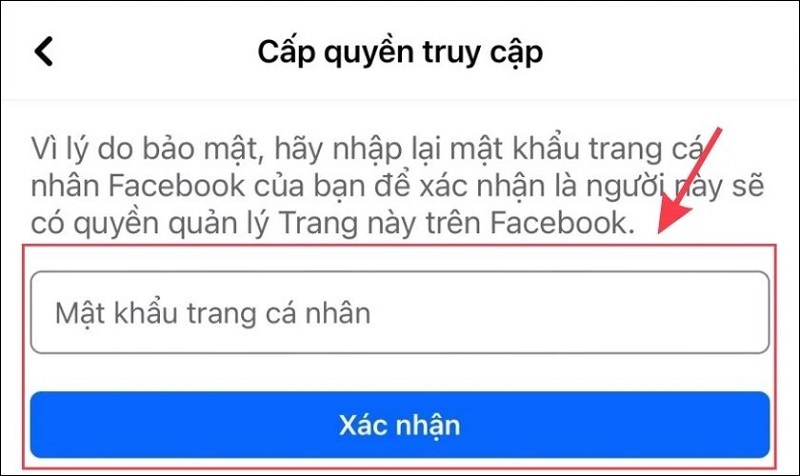
Nhấn nút Xác nhận
Như vậy là hệ thống Techcare Đà Nẵng vừa hướng dẫn đến các bạn một số cách thêm quản trị viên cho Page Facebook đơn giản nhất. Hy vọng qua những hướng dẫn chi tiết này sẽ giúp các bạn thực hiện thành công một cách nhanh chóng nhé!














